Guía para Tomar Capturas de Pantalla de Videos de YouTube
¿Cómo tomar capturas de pantalla de videos de YouTube? Capturar imágenes de otros videos y agregarlas al tuyo puede causar grandes problemas. Sin embargo, no te preocupes porque hay muchas formas en que puedes tomar pantallas sin encontrar ningún problema. En este artículo, te guiaremos sobre cómo hacer capturas de pantalla de videos de YouTube. ¡Empezamos!
Parte 1: Cómo tomar capturas de pantalla de videos de YouTube
1. Usar HitPaw Online para tomar capturas de pantalla de videos de Youtube
Si deseas tomar capturas de pantalla de los videos de YouTube, te recomendamos que utilices HitPaw Online. La razón es simple, porque es un servicio fácil de usar. Además, proporciona resultados al 100%. Además, proporciona todas las funciones de edición de video e imágenes. Las características clave de este programa son las siguientes:
- Puedes grabar videos con o sin audio.
- Te permite quitar marcas de agua de imágenes y videos.
- Es 100% seguro y sin virus.
- También puedes fusionar, cambiar, editar y ajustar la velocidad de los videos.
A continuación se muestran los pasos que puedes seguir para tomar capturas de pantalla de YouTube:
- Primero, debes hacer clic en cualquiera de las herramientas de video. Te redirigirá a la página principal.
- En la pantalla principal, verás dos opciones; elige un archivo o pega una URL. Puedes arrastrar y soltar el archivo o agregar directamente URL de un video de YouTube.
- La aplicación analizará el video y mostrará el video completo en unos segundos.
Ahora, haz clic en la opción de captura de pantalla. Verás todas las imágenes en la parte inferior de la pantalla.

Estos fueron los pasos simples que puedes seguir para tomar capturas de pantalla de video de YouTube en línea. En caso de que desees probar otros métodos, también tenemos otras opciones. Solo sigue leyendo.
2. Cómo tomar una captura de pantalla de un video de YouTube con Screen Recorder YouTube
Es una extensión de Google y puede funcionar fácilmente en Google Chrome. Además, es una de las formas más fáciles de tomar capturas de pantalla de videos de YouTube. No necesitas hacer mucho mientras lo usas, ya que es fácil de usar y funciona para todos los usuarios. Para usarlo, debes introducir Screen Recorder YouTube en Google, y lo redireccionará a la extensión correcta. Hemos enseñado los pasos detallados a continuación.
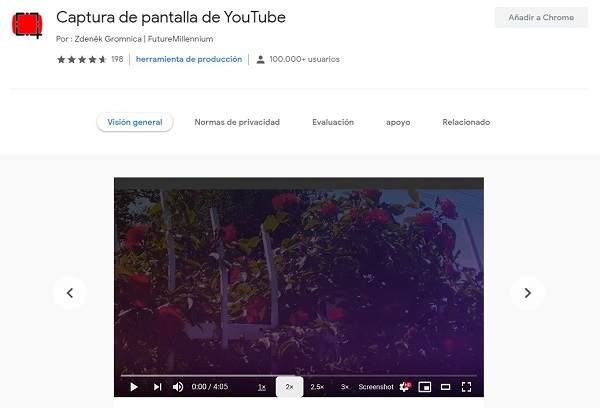
Cómo usarlo:
- Buscar en Google con palabra "Screen Recorder YouTube".
- Haz clic en el primer enlace y presiona la opción Agregar a Chrome.
- Se descargará en unos segundos.
- Una vez que se completa la instalación, puedes comenzar a usarla fácilmente.
3. Cómo tomar una captura de pantalla en YouTube con youtubescreenshot
También puedes usar herramienta en línea que lo ayudará a obtener una captura de pantalla de YouTube en poco tiempo. Sí, estamos hablando de youtubescreenshot, que es un sitio web en línea que te permite tomar capturas de pantalla de videos de YouTube con solo un clic. La buena noticia es que no es necesario descargarlo y también funciona en todos los dispositivos. También puedes usarlo en tus dispositivos móviles. A continuación se muestran los pasos que puedes seguir para usarlo.
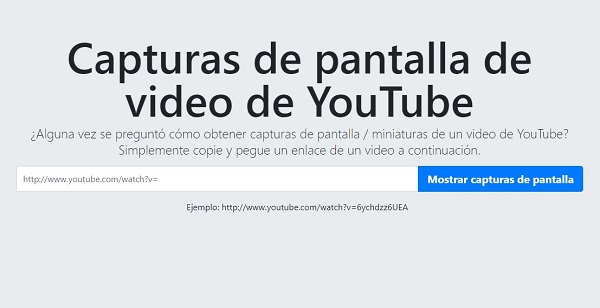
Cómo usarlo:
- Entrar a la página web de youtubescreenshot
- Ahora ingresa el enlace de YouTube del cual deseas tomar capturas de pantalla.
- Después de hacer clic, el enlace "show screenshots" y espera un momento.
- Se te mostrarán diferentes imágenes en la pantalla; haz clic derecho sobre ellos para guardarlos.
Estas fueron todas las formas que puedes utilizar para tomar capturas de pantalla en la PC. A continuación, presentamos algunas formas que puedes utilizar para tomar capturas de pantalla de YouTube en Android.
Part 2: Captura de pantalla de YouTube en Android
Estas son algunas de las mejores aplicaciones que puedes usar para tomar capturas de pantalla de YouTube en Android. La buena noticia es que funcionan en todos los dispositivos y son perfectos para todos. Veámoslos uno por uno.
1.Screenshot Easy
Esta aplicación ha sido utilizada por miles de usuarios y ofrece resultados sorprendentes. No solo te permite tomar una captura de pantalla de YouTube, sino que también puedes editar videos, imágenes, agregar textos, efectos y mucho más. Puedes descargarlo fácilmente en Google Play Store.

Cómo usarlo:
- Vaya a Play Store y busque la aplicación Screenshot Easy.
- Ahora, haz clic en el botón "Instalar" e instalar la aplicación en tu Android.
- Una vez que se completa la instalación, puedes usarla para hacer capturas de pantalla.
2.Screen Master
Hoy en día, lo tenemos todo en nuestros teléfonos inteligentes. Ya sea que desees crear videos o tomar capturas de pantalla, todo es posible con solo un clic. Por lo tanto, si quieres utilizar una aplicación que te permita tomar capturas de pantalla de YouTube, te recomendamos que utilice Screen Master. Puede tomar capturas de pantalla fácilmente usando el botón flotante.
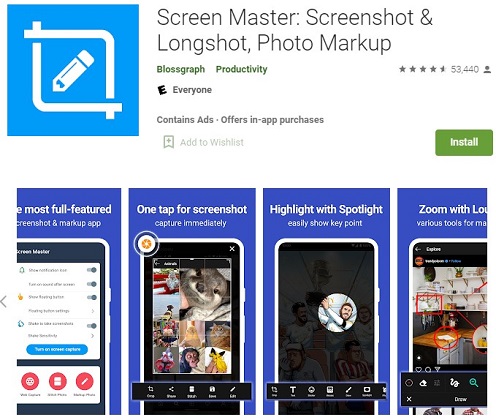
Cómo usarlo:
- Vaya a Play Store y busca la aplicación Screen Master.
- Asegúrate de tener la versión de Android 5.0 o posterior; de lo contrario, no podrás descargarlo.
- Ahora haz clic en el botón "Instalar" y descárgalo en tu Android.
- Ahora está listo para tomar capturas de pantalla.
3. Usar tu teléfono móvil para tomar capturas de pantalla
También puedes usar tu teléfono móvil para obtener una captura de pantalla de un video de YouTube. Y para eso, no necesitas descargar ninguna aplicación. Además, la buena noticia es que puede funcionar en todos los dispositivos, por lo que si tienes prisa y no deseas descargar una aplicación, este método funcionará para usted.
Cómo usarlo:
- Abre tu aplicación de YouTube y busca el video del que deseas tomar la captura de pantalla.
- Ahora toca el centro del video y seleccionarás un área.
- Después de eso, haz clic en el cuadrado del lado derecho, para que puedas obtener la pantalla completa.
- Pausa el video y presiona el botón de encendido y mantén presionado el botón al mismo tiempo.
- En unos segundos, tu captura de pantalla estará lista.
Estos fueron los métodos que puedes probar para tomar capturas de pantalla de YouTube en Android.
Parte 3: Preguntas frecuentes sobre captura de pantalla de videos de YouTube
1.¿Es legal obtener una captura de pantalla de un video de YouTube?
No, se considera una infracción de los derechos de autor y puede crear un gran problema. Sin embargo, si tienes el permiso del creador, puedes tomar capturas de pantalla y agregarlas a tu blog. Aparte de eso, no puedes tomar capturas de pantalla en ningún caso, ya que prohibirá permanentemente tu canal o blog.
2.¿Qué debo poner en YouTube para evitar los derechos de autor?
Hay muchas formas de evitar problemas de derechos de autor, como otorgar créditos al propietario original. En caso de que no desees hacer eso, asegúrate de modificar la imagen por completo, para que no tengas que mencionar el nombre de otra persona. Además, asegúrate de utilizar tu propio contenido para evitar problemas de derechos de autor.
Conclusión
Estas son las formas más sencillas que puedes utilizar para hacer capturas de pantalla de videos de YouTube. Sin embargo, te recomendamos otorgar créditos al propietario original para que no tengas que enfrentarte a problemas de infracción de derechos de autor. Esperamos que este blog te haya resultado útil y haya resuelto todos tus problemas relacionados con la realización de capturas de pantalla.






Únete a la discusión y comparta tu voz aquí
Deja un comentario
Crea tu reseña para los artículos de HitPaw